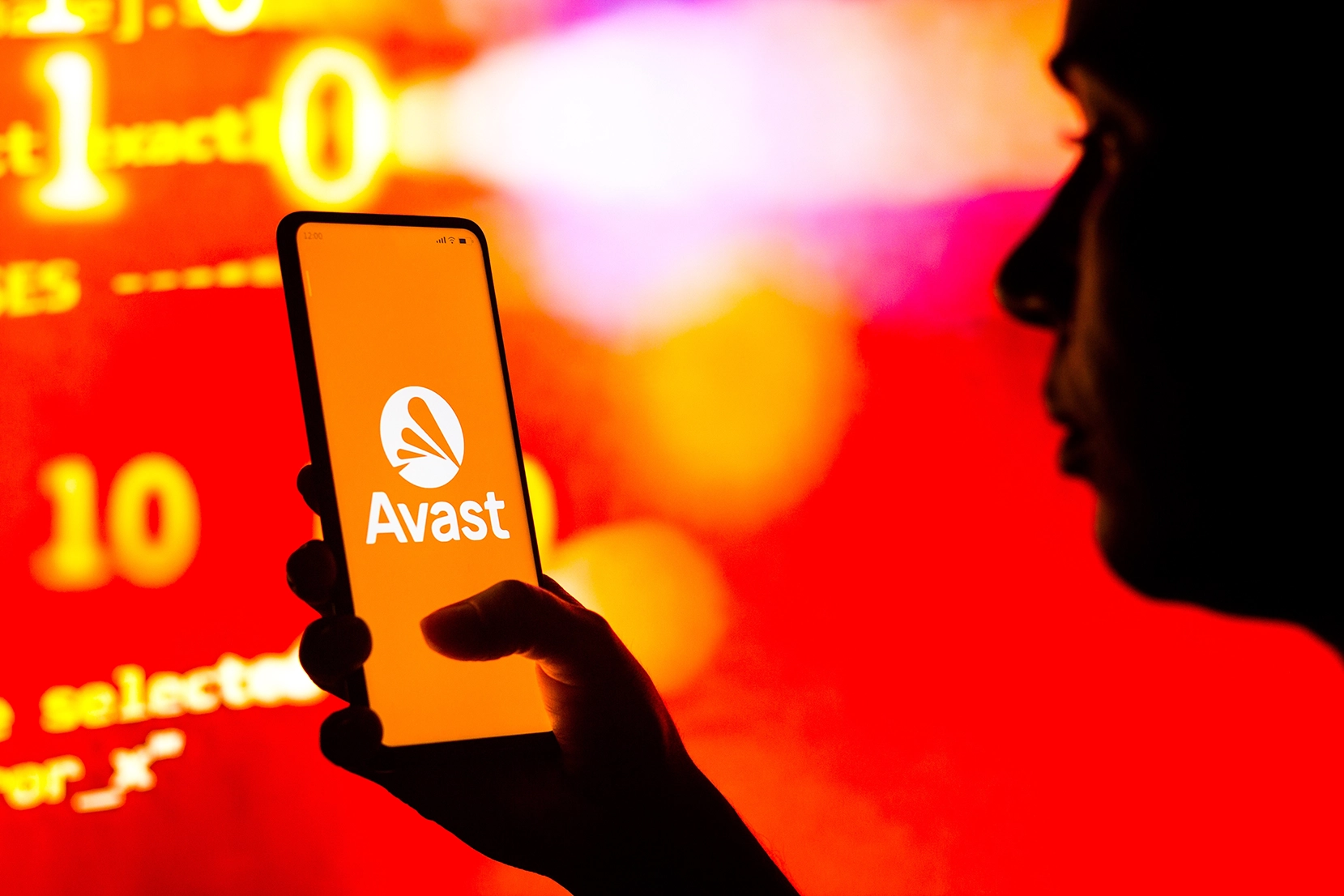Llevo tiempo obsesionado con mi huella digital. Y es que no hay nada más inquietante que teclear tu nombre en Google y encontrarte con datos personales a la vista de cualquiera. Dirección, teléfono, correo... información sensible que preferirías mantener lejos de miradas indiscretas. Lo que mucha gente no sabe es que Google tiene una herramienta sorprendentemente efectiva para ayudarte a eliminar esta información y lo mejor: está ahí mismo, esperando a que la uses.
Porque sí, todos nos hemos buscado en internet alguna vez (admítelo, yo lo hago). Y aunque suene a ejercicio de vanidad, es en realidad una práctica recomendable de higiene digital. Especialmente en tiempos donde un simple dato personal es oro para ciberdelincuentes que buscan perpetrar ataques de ingeniería social.
La joya escondida: 'My Activity' de Google
Es como cuando descubres que tenías instalado un antivirus gratis en tu ordenador sin saberlo y de repente te das cuenta de todo su potencial. Así me sentí cuando conocí a fondo la herramienta 'My Activity' de Google. No solo te permite ver tu actividad online, sino que incluye una función específica para eliminar tus datos personales de los resultados de búsqueda.
Y lo digo alto y claro: probé servicios de pago y aplicaciones de terceros buscando proteger mi información, cuando la solución más potente estaba ahí, integrada en mi cuenta de Google. Vamos a ver cómo sacarle todo el partido.

Paso a paso: Así eliminas tus datos personales con Google
Google ha creado una herramienta específica para eliminar información como tu número de teléfono, dirección física, correo electrónico y otros datos sensibles. Y es tan sencilla que me sorprende que no sea más conocida. Aquí te explico cómo:
- Accede directo a la herramienta: Abre tu navegador y escribe exactamente esta dirección: myactivity.google.com/results-about-you
- Inicia el proceso:
- Selecciona "Resultados para revisar".
- Haz clic en "Comenzar".
- Pulsa "Siguiente".
- Especifica tus datos personales:
- Añade la información que quieres eliminar (nombre, teléfono, dirección, etc.).
- Pulsa "Confirmar" cuando hayas terminado.
- Elige cómo quieres enterarte de los resultados:
- Por correo electrónico.
- Mediante notificaciones automáticas.
- O ambas opciones (yo recomiendo esta última para no perder detalle).
- Espera el resultado: Aparecerá un mensaje de "Estamos echando un vistazo".
Lo que más me gusta es que no tengo que hacer prácticamente nada más. Google trabajará en segundo plano y me notificará cuando encuentre mis datos. En ese momento, yo decido si quiero eliminarlos o dejarlos accesibles.

Más allá de Google: Limpiando tu huella digital completa
Pero vamos a ser sinceros: eliminar tus datos de Google es solo el principio. Si realmente quieres controlar tu huella digital, necesitas una estrategia más completa. Después de mucho investigar y probar, estas son las acciones que realmente marcan la diferencia:
1. Conviértete en detective de ti mismo
Antes de intentar eliminar nada, tienes que saber qué hay sobre ti. Te recomiendo:
- Busca tu nombre completo entre comillas.
- Combina la búsqueda con tu teléfono o dirección.
- Revisa al menos las 5 primeras páginas de resultados.
- Prueba también en buscadores alternativos (Bing, DuckDuckGo).
2. Revisa la configuración de privacidad en todas tus redes
Este paso es crucial y muchos lo pasan por alto. Entra en cada una de tus cuentas y:
- En Facebook: Ve a Configuración → Privacidad → Motores de búsqueda
- En Twitter/X: Configuración → Privacidad → Solicitudes de búsqueda
- En LinkedIn: Configuración → Visibilidad → Visibilidad fuera de LinkedIn
3. Contacta directamente con los sitios web
Si encuentras datos personales en una web específica:
- Busca la sección "Contacto" o "Aviso legal".
- Envía un correo formal solicitando la eliminación de tus datos.
- Menciona el RGPD si estás en Europa (es tu as bajo la manga).
- Guarda siempre copia de todas las comunicaciones.
4. Haz limpieza de contenido antiguo
Esto me costó tiempo pero mereció la pena:
- Utiliza aplicaciones como Jumbo Privacy para automatizar borrados.
- Elimina publicaciones antiguas en redes sociales (especialmente fotos comprometedoras).
- Revisa etiquetas en fotos donde apareces.
- Borra cuentas que ya no uses (hay servicios como JustDeleteMe que te facilitan el proceso).
5. Usa la herramienta de derecho al olvido (exclusiva UE)
Si vives en Europa, tienes una ventaja adicional:
- Accede al formulario oficial: https://www.google.com/webmasters/tools/legal-removal-request
- Detalla exactamente qué URLs quieres eliminar y por qué.
- Sé específico con las razones (no todas las solicitudes son aceptadas).
El futuro de tu privacidad está en tus manos
No se trata solo de limpiar, sino de prevenir. Después de todo este proceso, cambié radicalmente mis hábitos digitales:
- Pienso dos veces antes de compartir cualquier dato personal.
- Reviso periódicamente mis configuraciones de privacidad.
- Utilizo una VPN para navegar (especialmente en redes públicas).
- Compruebo mensualmente si hay nuevos resultados con mi información.
Y lo que más he notado: duermo mejor. Porque saber que tienes el control sobre tu información personal en internet te da una tranquilidad que no tiene precio.
La próxima vez que vayas a compartir algo en internet, recuerda que borrar completamente algo de la red es casi imposible. Como me dijo una vez un amigo experto en ciberseguridad: "En internet, es más fácil no manchar que limpiar". Palabras sabias que ahora aplico religiosamente.
¿Y tú? ¿Has revisado ya qué dice Google sobre ti?